CAD如何选中对象后单独保存一个文件?
返回CAD如何选中对象后单独保存一个文件?
在使用CAD制图时,我们可能需要只保存绘图区的一部分图形,遇到这种情况时如何操作呢?下面小编就为大家解答。
1. 保存绘图区的一部分图形需要利用CAD的写块功能,即是把要的东西选择另存为成一个文件。首先打开CAD软件,接着打开一个我们的素材文件,下面以两个简单图形为例:
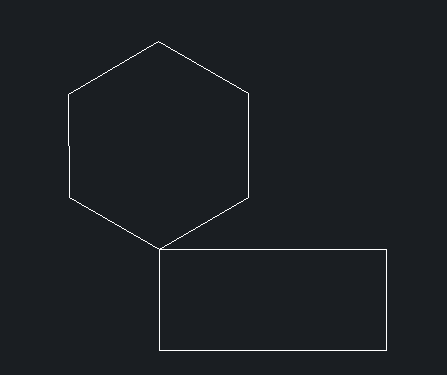
2.选中我们想要保存的一个部分,在这里我们选择矩形,如下图所示:
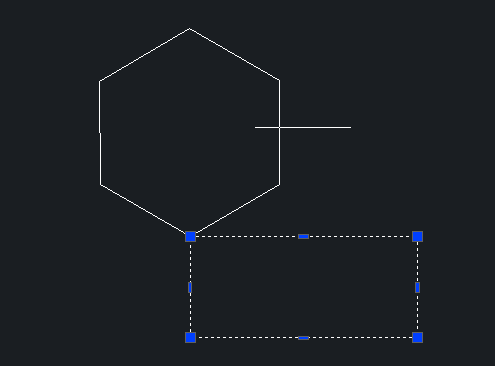
3.然后我们在下面命令行中输入快捷键【w】,即可弹出我们的写块的对话框。然后我们选择文件路径旁的浏览按钮。
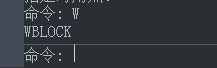
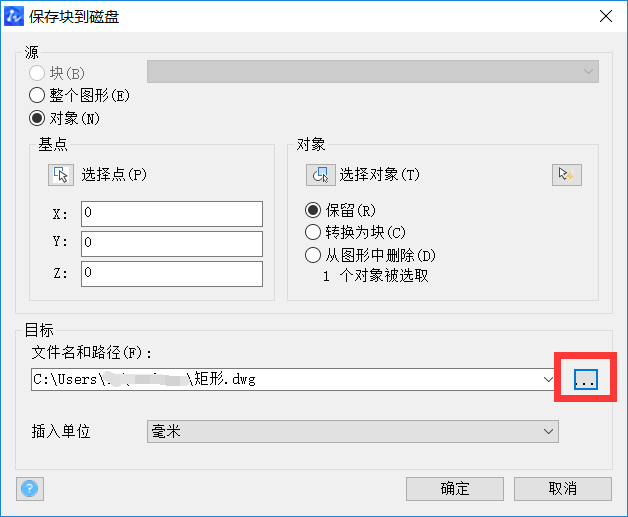
4.我们保存在桌面,并为其起名为矩形的块,保存后桌面就出现了刚保存的部分素材文件。
今天用CAD的写块功能单独保存一个文件的操作就介绍到这里了,大家学会了吗?学会的话,一起跟着小编动手试试吧!
推荐阅读:国产CAD
推荐阅读:CAD如何调整填充内容大小?



























